
时间:2020-07-05 16:24:56 来源:www.win10xitong.com 作者:win10
我们在操作win10系统的时候,有win10 ghost恢复报错如何处理这样的问题,确实这个win10 ghost恢复报错如何处理的问题对于很多用户来说比较少见,遇到了就不知道如何解决。要是你同样也被win10 ghost恢复报错如何处理的问题所困扰,解决这个问题的步骤如下:1、下载并安装轻松备份傻瓜版,然后启动软件,界面所示,您可以点击“系统备份”进入到下一步。2、这里有两种备份方式供大家选择,即备份到系统磁盘,创建系统恢复分区,或是备份到其他位置,创建系统镜像文件;无论是哪一种,电脑都可以生成启动项,而且都可以安全启动。您可以选择“备份系统到傲梅恢复分区”中,将win10系统直接备份在系统磁盘中,创建一个恢复分区,然后点击“下一步”就可以彻底解决了。篇幅有限,下面我们就继续来看看win10 ghost恢复报错如何处理的处理手法。
具体方法:
1、下载并安装轻松备份傻瓜版,然后启动软件,界面如下图所示,您可以点击“系统备份”进入到下一步。
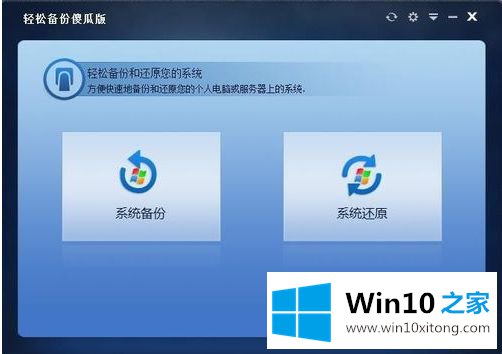
2、这里有两种备份方式供大家选择,即备份到系统磁盘,创建系统恢复分区,或是备份到其他位置,创建系统镜像文件;无论是哪一种,电脑都可以生成启动项,而且都可以安全启动。您可以选择“备份系统到傲梅恢复分区”中,将win10系统直接备份在系统磁盘中,创建一个恢复分区,然后点击“下一步”。
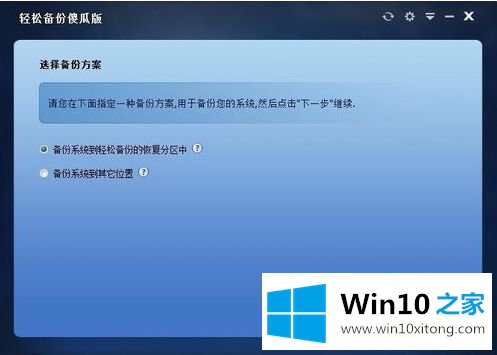
3、选择分区去储存系统镜像,并创造恢复分区。程序会自动检测电脑磁盘中年符合条件的分区,您只需要选择位置,选择好后,请点击“开始备份”。
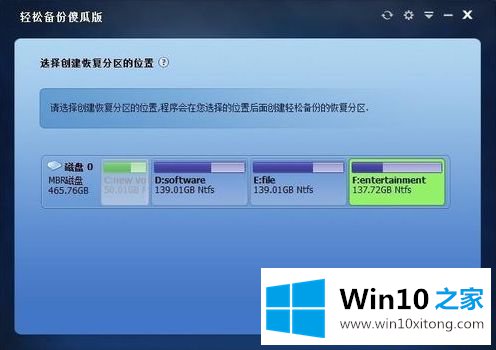
一键还原win10系统
1、假设您使用的Win10系统已经崩溃,您只需要在开机等待电脑出现提示时,按住F11就可以进入到轻松备份傻瓜版的一键还原界面。这是一键备份还原win10系统时都会出现的界面,如果要继续备份则点击“系统备份”,如果要还原之前备份的系统则点击“系统还原”
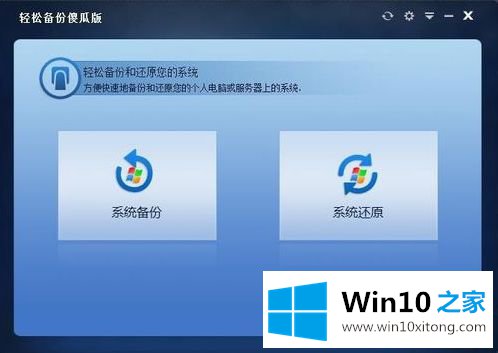
2、正如前文中是创建了恢复分区,因此我们选择第一种方式,即从恢复分区中还原win10系统镜像。选择完成后,请点击“下一步”
如果您想覆盖原来的系统,即还原到原来的C盘,则直接点击“开始还原”;如果您想还原到其他的位置,而不想还原覆盖原来的系统,可以勾选左下方的“还原到其他的位置”,然后选择C盘以外的分区,最后点击“开始备份”
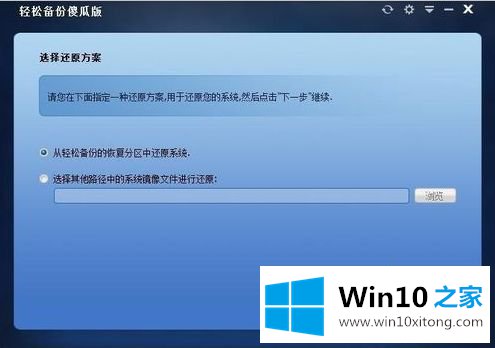
3、正如您看到的,还原只要三步就可以将您的系统还原到备份时的状态,整个过程只要15分钟左右。
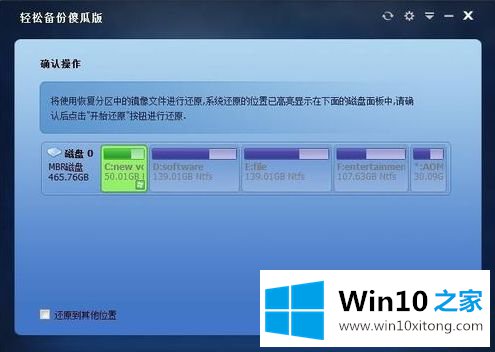
上述就是win10一键ghost用不了的修复方法了,希望能够帮助到大家。
上边的方法教程就是有关win10 ghost恢复报错如何处理的处理手法,本期的内容就结束了,各位,我们下一次再见。